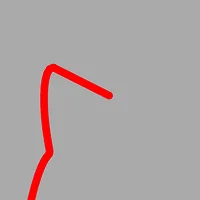336x280(권장), 300x250(권장), 250x250, 200x200 크기의 광고 코드만 넣을 수 있습니다.
참고 : http://stackoverflow.com/questions/1973359/android-crop-an-image-after-taking-it-with-camera-with-a-fixed-aspect-ratio안드로이드에서 카메라를 이용하여 이미지 촬영후 해당 이미지를 크롭하는 경우의 예제를 만들어 보았습니다. 이 예제에서는 카메라를 이용하는것 외에도 앨범에서 이미지를 가져오는 경우에도 마찬가지로 크롭을 할 수 있도록 하였습니다.
1. AndroidManifest.xml 에 권한 추가하기
2. main.xml 레이아웃 만들기
3. 소스 코드 작성
테스트 이미지는 생략하겠습니다. 위의 소스로 충분히 좋은 설명이 될 수 있을것이라 생각합니다. 두번의 Intent 호출을 통해 이미지를 촬영하고 크롭을 하는 과정을 거치게 됩니다. 테스트 해보니 잘 되는군요. 프로젝트 소스코드를 첨부합니다.
참고 : http://stackoverflow.com/questions/1973359/android-crop-an-image-after-taking-it-with-camera-with-a-fixed-aspect-ratio
출처 : http://theeye.pe.kr/entry/example-of-image-crop-with-camera-and-album-picker-on-android
1. AndroidManifest.xml 에 권한 추가하기
<uses-permission
android:name="android.permission.CAMERA" />
<uses-permission
android:name="android.permission.WRITE_EXTERNAL_STORAGE" />
2. main.xml 레이아웃 만들기
<?xml version="1.0" encoding="utf-8"?>
<LinearLayout
xmlns:android="http://schemas.android.com/apk/res/android"
android:orientation="vertical"
android:layout_width="fill_parent"
android:layout_height="fill_parent"
>
<Button
android:id="@+id/button"
android:layout_width="fill_parent"
android:layout_height="wrap_content"
android:text="이미지 가져오기"
/>
<ImageView
android:id="@+id/image"
android:layout_width="90dp"
android:layout_height="90dp"
android:layout_gravity="center"
android:layout_margin="50dp"
android:background="#eee"
/>
</LinearLayout>
3. 소스 코드 작성
package pe.kr.theeye.cameracrop;
import java.io.File;
import android.app.Activity;
import android.app.AlertDialog;
import android.content.DialogInterface;
import android.content.Intent;
import android.graphics.Bitmap;
import android.net.Uri;
import android.os.Bundle;
import android.os.Environment;
import android.provider.MediaStore;
import android.view.View;
import android.view.View.OnClickListener;
import android.widget.Button;
import android.widget.ImageView;
public class CameraCropActivity extends Activity implements OnClickListener
{
private static final int PICK_FROM_CAMERA = 0;
private static final int PICK_FROM_ALBUM = 1;
private static final int CROP_FROM_CAMERA = 2;
private Uri mImageCaptureUri;
private ImageView mPhotoImageView;
private Button mButton;
@Override
public void onCreate(Bundle savedInstanceState)
{
super.onCreate(savedInstanceState);
setContentView(R.layout.main);
mButton = (Button) findViewById(R.id.button);
mPhotoImageView = (ImageView) findViewById(R.id.image);
mButton.setOnClickListener(this);
}
/**
* 카메라에서 이미지 가져오기
*/
private void doTakePhotoAction()
{
/*
* 참고 해볼곳
* http://2009.hfoss.org/Tutorial:Camera_and_Gallery_Demo
* http://stackoverflow.com/questions/1050297/how-to-get-the-url-of-the-captured-image
* http://www.damonkohler.com/2009/02/android-recipes.html
* http://www.firstclown.us/tag/android/
*/
Intent intent = new Intent(MediaStore.ACTION_IMAGE_CAPTURE);
// 임시로 사용할 파일의 경로를 생성
String url = "tmp_" + String.valueOf(System.currentTimeMillis()) + ".jpg";
mImageCaptureUri = Uri.fromFile(new File(Environment.getExternalStorageDirectory(), url));
intent.putExtra(android.provider.MediaStore.EXTRA_OUTPUT, mImageCaptureUri);
// 특정기기에서 사진을 저장못하는 문제가 있어 다음을 주석처리 합니다.
//intent.putExtra("return-data", true);
startActivityForResult(intent, PICK_FROM_CAMERA);
}
/**
* 앨범에서 이미지 가져오기
*/
private void doTakeAlbumAction()
{
// 앨범 호출
Intent intent = new Intent(Intent.ACTION_PICK);
intent.setType(android.provider.MediaStore.Images.Media.CONTENT_TYPE);
startActivityForResult(intent, PICK_FROM_ALBUM);
}
@Override
protected void onActivityResult(int requestCode, int resultCode, Intent data)
{
if(resultCode != RESULT_OK)
{
return;
}
switch(requestCode)
{
case CROP_FROM_CAMERA:
{
// 크롭이 된 이후의 이미지를 넘겨 받습니다.
// 이미지뷰에 이미지를 보여준다거나 부가적인 작업 이후에
// 임시 파일을 삭제합니다.
final Bundle extras = data.getExtras();
if(extras != null)
{
Bitmap photo = extras.getParcelable("data");
mPhotoImageView.setImageBitmap(photo);
}
// 임시 파일 삭제
File f = new File(mImageCaptureUri.getPath());
if(f.exists())
{
f.delete();
}
break;
}
case PICK_FROM_ALBUM:
{
// 이후의 처리가 카메라와 같으므로 일단 break없이 진행합니다.
// 실제 코드에서는 좀더 합리적인 방법을 선택하시기 바랍니다.
mImageCaptureUri = data.getData();
}
case PICK_FROM_CAMERA:
{
// 이미지를 가져온 이후의 리사이즈할 이미지 크기를 결정합니다.
// 이후에 이미지 크롭 어플리케이션을 호출하게 됩니다.
Intent intent = new Intent("com.android.camera.action.CROP");
intent.setDataAndType(mImageCaptureUri, "image/*");
intent.putExtra("outputX", 90);
intent.putExtra("outputY", 90);
intent.putExtra("aspectX", 1);
intent.putExtra("aspectY", 1);
intent.putExtra("scale", true);
intent.putExtra("return-data", true);
startActivityForResult(intent, CROP_FROM_CAMERA);
break;
}
}
}
@Override
public void onClick(View v)
{
DialogInterface.OnClickListener cameraListener = new DialogInterface.OnClickListener()
{
@Override
public void onClick(DialogInterface dialog, int which)
{
doTakePhotoAction();
}
};
DialogInterface.OnClickListener albumListener = new DialogInterface.OnClickListener()
{
@Override
public void onClick(DialogInterface dialog, int which)
{
doTakeAlbumAction();
}
};
DialogInterface.OnClickListener cancelListener = new DialogInterface.OnClickListener()
{
@Override
public void onClick(DialogInterface dialog, int which)
{
dialog.dismiss();
}
};
new AlertDialog.Builder(this)
.setTitle("업로드할 이미지 선택")
.setPositiveButton("사진촬영", cameraListener)
.setNeutralButton("앨범선택", albumListener)
.setNegativeButton("취소", cancelListener)
.show();
}}
테스트 이미지는 생략하겠습니다. 위의 소스로 충분히 좋은 설명이 될 수 있을것이라 생각합니다. 두번의 Intent 호출을 통해 이미지를 촬영하고 크롭을 하는 과정을 거치게 됩니다. 테스트 해보니 잘 되는군요. 프로젝트 소스코드를 첨부합니다.
참고 : http://stackoverflow.com/questions/1973359/android-crop-an-image-after-taking-it-with-camera-with-a-fixed-aspect-ratio
출처 : http://theeye.pe.kr/entry/example-of-image-crop-with-camera-and-album-picker-on-android
'나의 플랫폼 > 안드로이드' 카테고리의 다른 글
| [ Android ] TableLayout 사이즈 조정 (0) | 2011.08.04 |
|---|---|
| [ Android ] 지나쳐 온 Activity 제거 방법 (0) | 2011.08.04 |
| [ Android ] 베지어(Bezier) 곡선 그리기 (2) | 2011.07.28 |
| [ Android ] 이미지 버튼 만들기 (0) | 2011.07.25 |
| [ Android ] 잠금 화면 상태 확인 (0) | 2011.07.25 |
 CameraCropExample.zip
CameraCropExample.zip